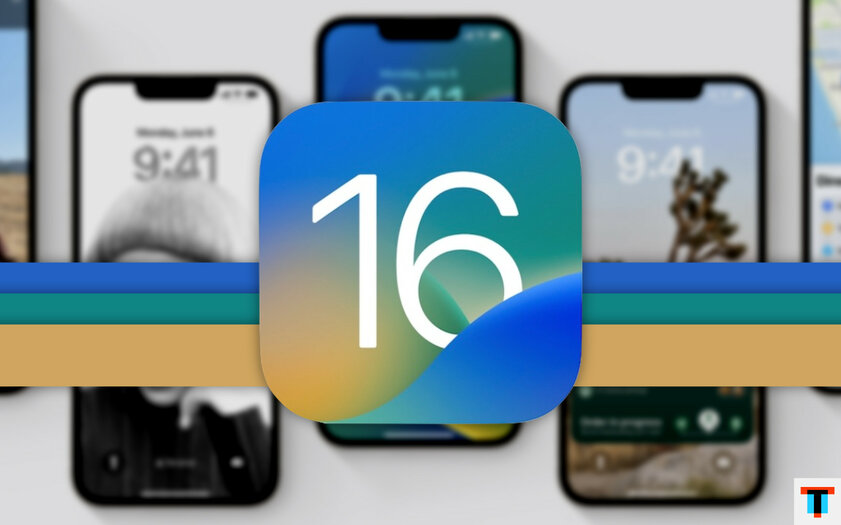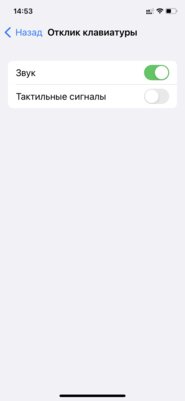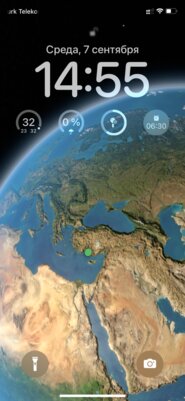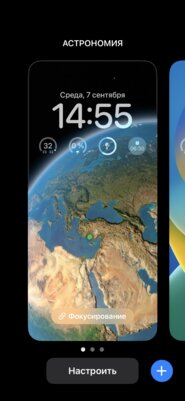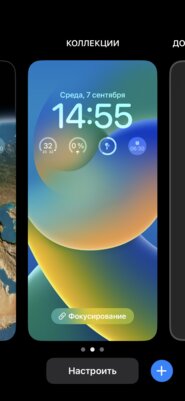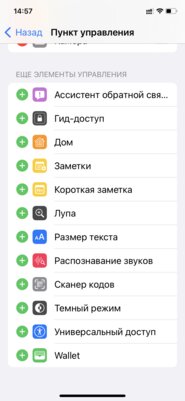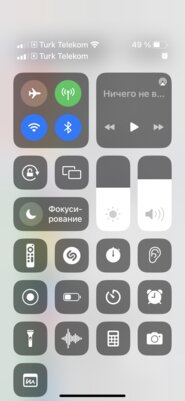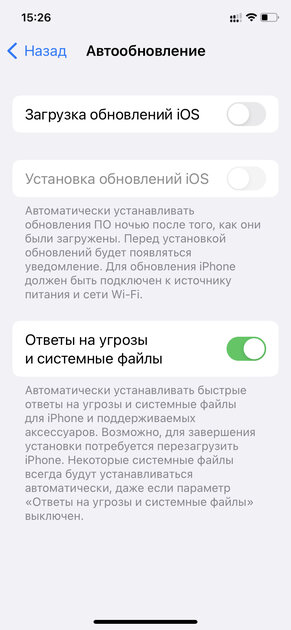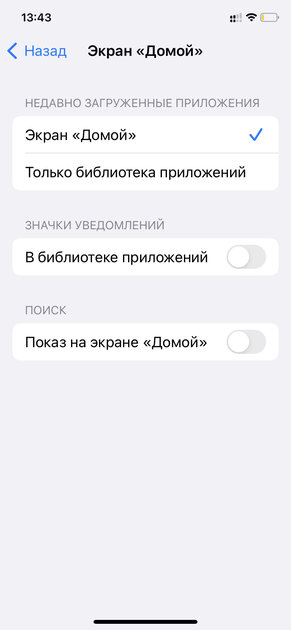10 новых функций iOS 16, которые надо изучить сразу после установки
Сложно сказать, что релиз iOS 16 в 2022 году стал настоящим откровением. В сравнении с iOS 15 в нём не так много больших и заметных нововведений, которые действительно заслуживают внимания. Впрочем, с мелкими полезными фишками в очередной номерной версии операционной системы всё в полном порядке.
1. Получится узнать пароль от уже известной сети Wi-Fi
✓ Как попробовать: откройте «Настройки», перейдите в раздел Wi-Fi, разверните меню известной сети и нажмите на поле «Пароль».
До iOS 16 на iPhone было практически невозможно узнать пароль от известного Wi-Fi. Эта возможность часто нужна была, чтобы передать его тому, кто ещё не подключился к сети дома, в офисе или любой другой локации. Вместо этого Apple предлагала интеллектуальный способ расшарить пароль, но эта фича работала только между парой гаджетов производителя, да и срабатывала она, если честно, не чаще одного раза из пяти. С выходом новой номерной версии операционной системы всё изменилось в лучшую сторону.
2. При создании скриншота можно скопировать с него текст
✓ Как попробовать: сделайте снимок экрана таким образом, чтобы на него попал необходимый текст, нажмите на превью скриншота, затем на кнопку выбора текста в правом нижнем углу экрана, а после на кнопку «Скопировать» — выделенный текст получится и перевести.
В iOS 16 разработчики провели большую работу по распознаванию текста на изображениях — в том числе, и на русском языке. Сценарий, который лично мне показался безумно востребованным, его определение на скриншотах и дальнейшее использование по своему усмотрению. Так можно и с сайтов какие-то отдельные надписи получить, и с изображений.
3. Для клавиатуры получится включить тактильную отдачу
✓ Как попробовать: откройте «Настройки», перейдите в раздел «Звуки, тактильные сигналы», разверните меню «Отклик клавиатуры» и переведите в активное положение переключатель «Тактильные сигналы».
Долгожданная возможность тактильного сопровождения набора текста, которая создаёт впечатление, что данный процесс происходит с использованием реальной клавиатуры, а не виртуальной. Во всех актуальных смартфонах Apple используется особенный моторчик Taptic Engine, который делает все подобные сигналы крайне приятными. Именно поэтому фишка настоятельно рекомендуется к использованию.
4. В Apple Music можно подписаться на обновления артистов
✓ Как попробовать: откройте «Музыку», перейдите в раздел любимого артиста, нажмите на кнопку с изображением звездочки в правом верхнем углу экрана.
Кажется, в Apple поняли, что стриминговые сервисы активно используются не только для удобного доступа к огромной музыкальной медиатеке. Они также несут огромный социальный смысл. Слушатель должен стать ближе к любимому исполнителю — по крайней мере, узнавать о его свежих релизах в числе первых. С выходом iOS 16 артистов теперь можно добавлять в список избранных и получать уведомления об их последних релизах. Если эта фишка будет работать без сбоев, ей действительно можно будет активно пользоваться.
5. Можно создать пару экранов блокировки и быстро менять их
✓ Как попробовать: задержите палец на экране блокировки, листайте созданные экраны с помощью смахиваний, добавьте новый с помощью кнопки ⊕ в правом нижнем углу экрана.
Apple не первый год занимается сближением своих основных операционных систем. Это, к примеру, хорошо видно по macOS и iPadOS, которые планомерно обрастают схожими фичами, обмениваются востребованными приложениями и не только. С выходом новой номерной версии операционной системы для iPhone Apple начинает сближение iOS и watchOS. Например, на смартфонах компании теперь доступна быстрая смена оформления экрана блокировки с мини-виджетами, которые сюда, кстати, явно перекочевали из Apple Watch. Это напоминает смахивания циферблатов умных часов.
6. На iPhone теперь тоже можно создавать «Короткие заметки»
✓ Как попробовать: откройте «Настройки», перейдите в раздел «Пункт управления», добавьте в список быстрых команд вариант «Короткая заметка», запустите его и запишите свои мысли на будущее.
«Короткие заметки» здорово использовать для быстрой записи каких-то свежих идей, которые могут посетить голову в любой момент. Ранее они почему-то были доступны только на iPad. Видимо, в Apple предполагали, что для быстрой записи чего-то активный пользователь экосистемы обязательно полезет за планшетом в рюкзак или сумку. На практике все пользовались iPhone, но без этой фишки. Теперь её получится попробовать, в том числе, и на своём смартфоне. Как оказалось, это очень даже удобно.
7. Получится изменить стиль уведомлений на полный или компактный
✓ Как попробовать: откройте «Настройки», перейдите в раздел «Уведомления» и выберите один из предложенных типов:
- «Количество» — общее число уведомлений в нижней части экрана;
- «Стопка» — группировка уведомлений по приложениям;
- «Список» — полный список уведомлений без группировки.
В iOS 16 переработали систему уведомлений. Теперь они показываются в нижней части экрана блокировки. Если выбрать вариант «Количество», общее число цифрой будет показано между кнопками быстрого запуска камеры и фонарика. «Стопка» и «Список» отличаются по общему отображению, которое активируется после активации соответствующего меню — либо с группировкой по приложениям, либо без неё.
8. Обновить безопасность системы можно без загрузки новой iOS
✓ Как попробовать: откройте «Настройки», перейдите в раздел «Основные», разверните меню «Обновление ПО» → «Автообновление», переведите в неактивное положение переключатели «Загрузка обновлений iOS» и «Установка обновлений iOS», а также убедитесь, что тумблер «Ответы на угрозы и системные файлы» активен.
Ранее для получения актуальных патчей безопасности нужно было ставить новую версию операционной системы целиком. После выхода iOS 16 в этом нет ровным счётом никакой необходимости. Теперь самые важные латки могут автоматически загружаться без полного обновления смартфона Apple. По большому счёту, если хочется остаться на максимально стабильной сборке iOS, теперь это действительно получится сделать.
9. Кнопку запуска Spotlight с рабочего стола можно скрыть
✓ Как попробовать: откройте «Настройки», перейдите в раздел «Экран «Домой»», переведите в неактивное положение переключатель «Показ на экране «Домой»» в меню «Поиск».
Разработчики решили акцентировать повышенное внимание пользователей на встроенной в iOS 16 поисковой системе — Spotlight. Поэтому, кроме жестового запуска, добавили ещё и кнопку, которая поможет показать соответствующую строку для ввода необходимого запроса. По большому счёту, в ней нет ровным счётом никакого смысла, поэтому её логично скрыть. Такая возможность предусмотрена, и воспользоваться ей — дело пары секунд.
10. Набор правок с одного фото можно скопировать для другого
✓ Как попробовать: откройте «Фото», выберите снимок, перейдите в меню редактирования с помощью кнопки «Править», произведите изменения, нажмите на кнопку с тремя точками в верхнем правом углу экрана и выберите вариант «Скопировать правки» — аналогичным образом происходит их вставка для другого изображения.
Ещё одной долгожданной фишкой операционной системы стала возможность скопировать набор правок с одного снимка и вставить его для другого. Это здорово, если необходимо произвести цветовую или другую общую коррекцию всего набора кадров с последней поездки куда-либо, и все фотографии сделаны плюс-минус в тех же условиях.